win7如何建立文件共享 电脑共享文件夹的创建方法
更新时间:2023-12-13 11:54:28作者:xtang
在如今的信息时代,电脑已经成为我们生活中不可或缺的工具,在使用电脑的过程中,经常会遇到需要与他人共享文件的情况。而在Win7系统中,建立文件共享和创建电脑共享文件夹是一项非常重要的技能。通过共享文件夹,我们可以方便地与他人共享文件,提高工作效率和信息传递速度。如何在Win7系统中建立文件共享和创建电脑共享文件夹呢?在本文中将为大家详细介绍这一过程,帮助大家轻松掌握这一技巧。
方法如下:
1.在电脑目标位置新建一个文件夹,并命名。比如:我新建的“工作”文件夹。
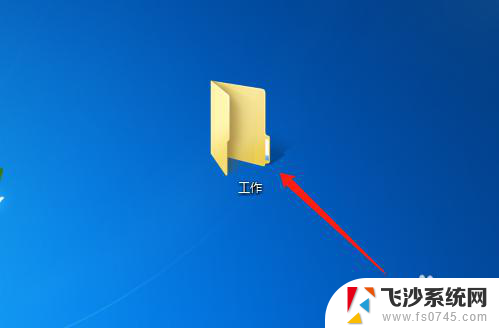
2.选中工作文件夹,右键鼠标。调出快捷菜单,点击选择【属性-特定用户】,弹出【文件共享】对话框。
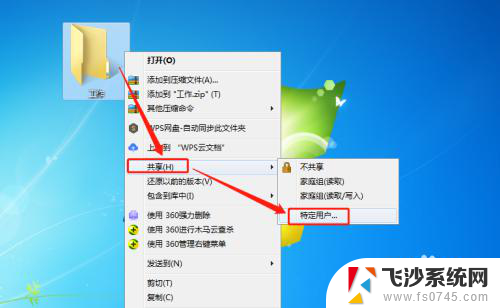
3.在对话框中,在编辑框中输入用户名称或点击下拉箭头调出下拉菜单。
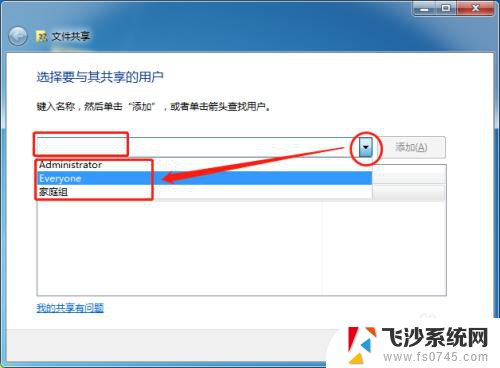
4.点击下拉菜单选择用户,并点击添加按钮,将用户添加到名称区域内。
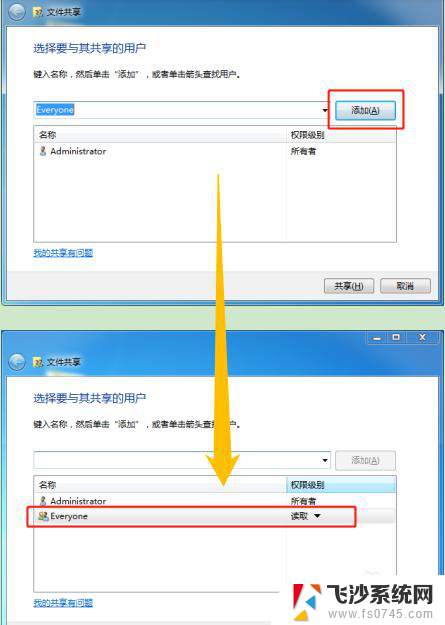
5.选中用户,点击权限级别的下拉箭头。可设置读、读/写权限,或是删除该用户。
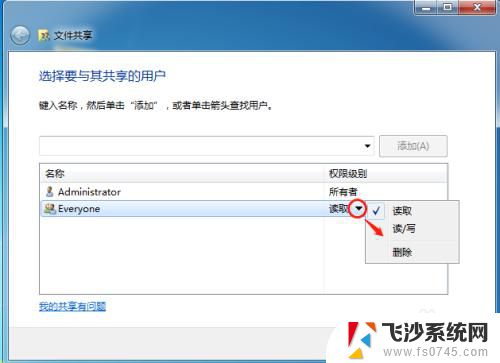
6.点击【共享】按钮,完成共享用户的添加,即创建了共享文件夹。

7.总结
(1)新建文件夹。
(2)右键选择共享,添加共享用户。
(3)设置共享用户权限。
(4)点击共享按钮,完成共享文件夹的创建。
以上是win7建立文件共享的全部内容,如果遇到这种情况,你可以按照以上步骤解决问题,非常简单快速。
win7如何建立文件共享 电脑共享文件夹的创建方法相关教程
-
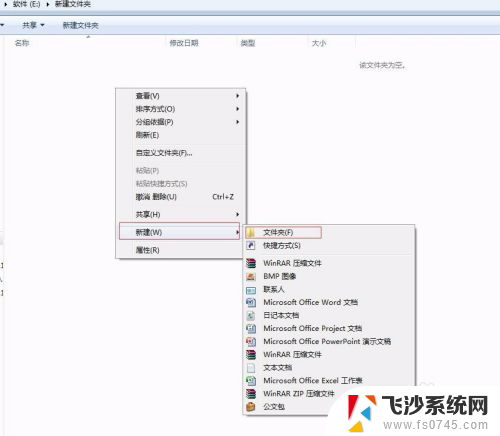 win7如何创建共享文件夹 Win7电脑如何建立共享文件夹
win7如何创建共享文件夹 Win7电脑如何建立共享文件夹2024-03-21
-
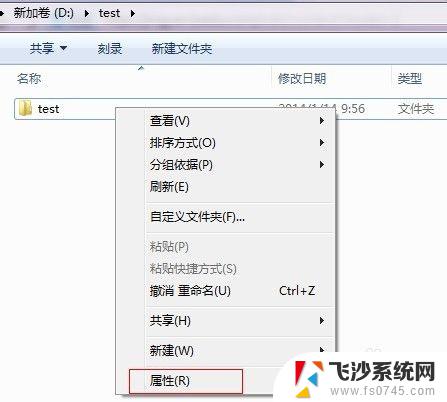 win7中如何共享文件夹 win7网络共享文件夹设置步骤
win7中如何共享文件夹 win7网络共享文件夹设置步骤2023-09-10
-
 w7系统共享文件夹怎么设置 Win7如何设置共享文件
w7系统共享文件夹怎么设置 Win7如何设置共享文件2024-05-29
-
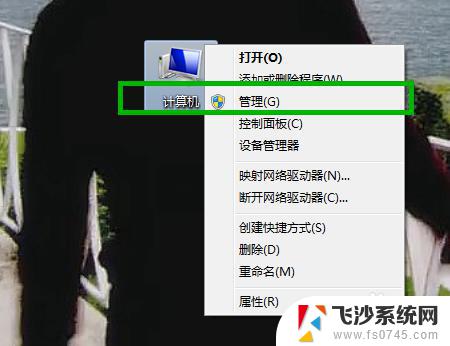 win7共享文件密码 Win7局域网共享文件夹账户密码设置
win7共享文件密码 Win7局域网共享文件夹账户密码设置2023-10-25
- win7电脑之间怎么共享文件 WIN7共享文件给其他电脑步骤
- win7网络共享文件 Win7如何设置文件共享
- win7如何和xp共享文件 xp与win7局域网共享文件教程
- win7一键开启共享 WIN7局域网文件共享的详细设置方法
- win7文件夹右键没有共享 win7文件夹属性共享选项缺失如何解决
- win7 局域网 共享文件夹 WIN7局域网文件共享设置方法详细步骤
- 电脑window7怎么连接wifi Win7怎么连接WiFi网络
- 电脑连不上网有个黄色感叹号 Win7连不上网出现黄色感叹号怎么处理
- windows7桌面图标消失怎么办 win7桌面上我的电脑图标不见了怎么办
- 电脑中怎样把游戏彻底删除,win 7 win7自带游戏删除方法
- windows7网络连接不上 win7网络连接无法使用怎么办
- windows文件夹显示大小 Win7文件夹显示文件夹大小
win7系统教程推荐
- 1 win7电脑之间怎么共享文件 WIN7共享文件给其他电脑步骤
- 2 w7图标大小怎么设置在哪里 win7如何调整桌面图标大小
- 3 win7扩展屏不显示任务栏 win7双显示器如何显示相同任务栏
- 4 win7自带键盘怎么打开 win7内置键盘如何打开
- 5 win8快速换成win7系统 联想电脑win8换win7图文教程
- 6 win7笔记本没有wifi连接功能 win7无线网络连接无法连接
- 7 windows图标字体颜色 Win7/8桌面图标字体颜色改变技巧
- 8 win7代码0×0000050 win7系统蓝屏代码0x00000050解决步骤
- 9 windows 如何切换windows 系统版本 电脑怎么切换到win7系统
- 10 怎么激活windows 7系统 win7激活后出现黑屏怎么处理